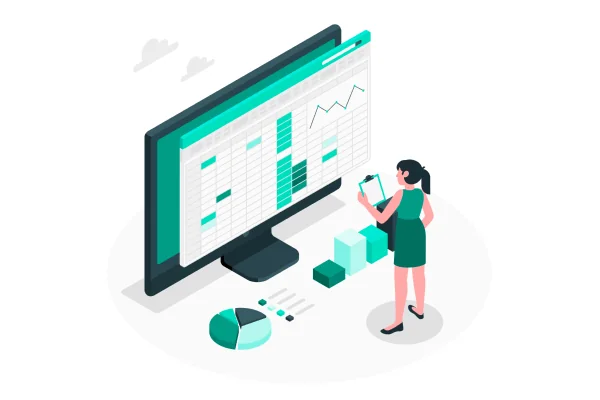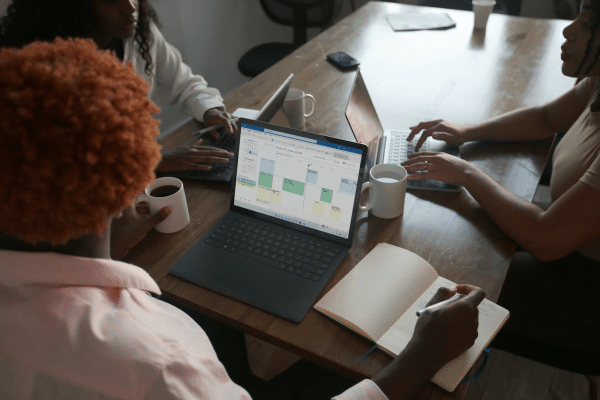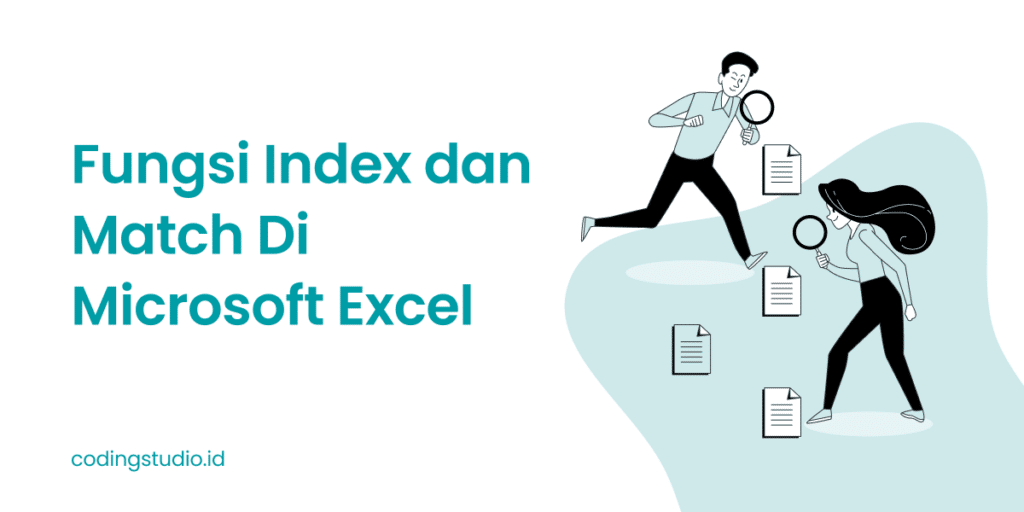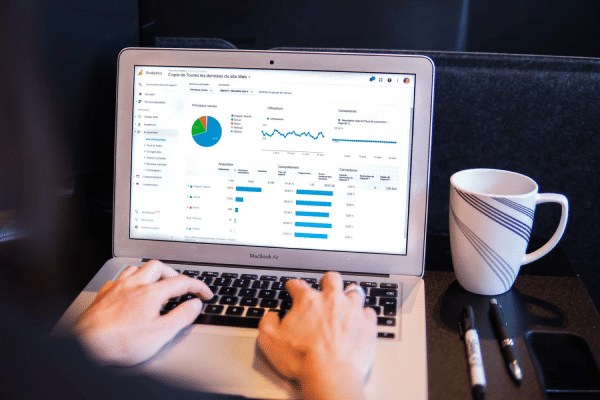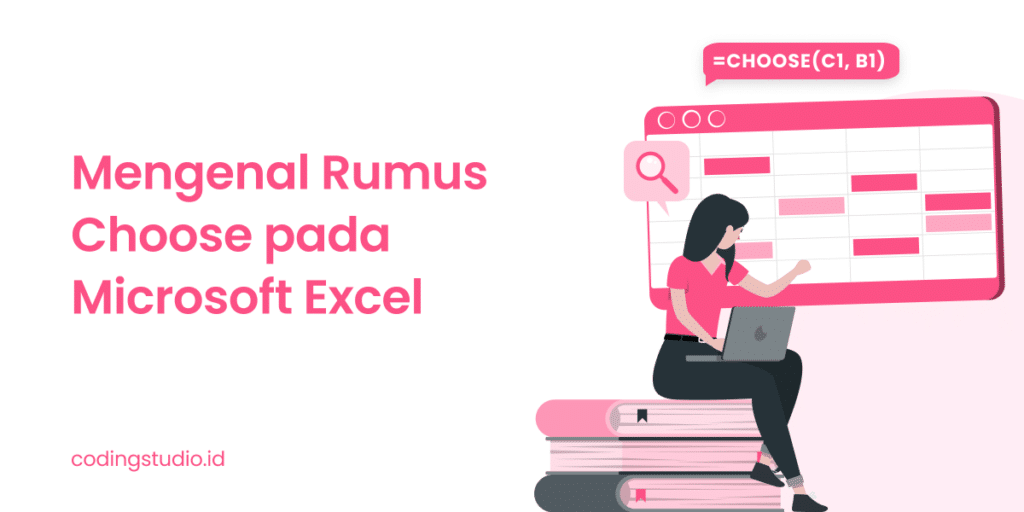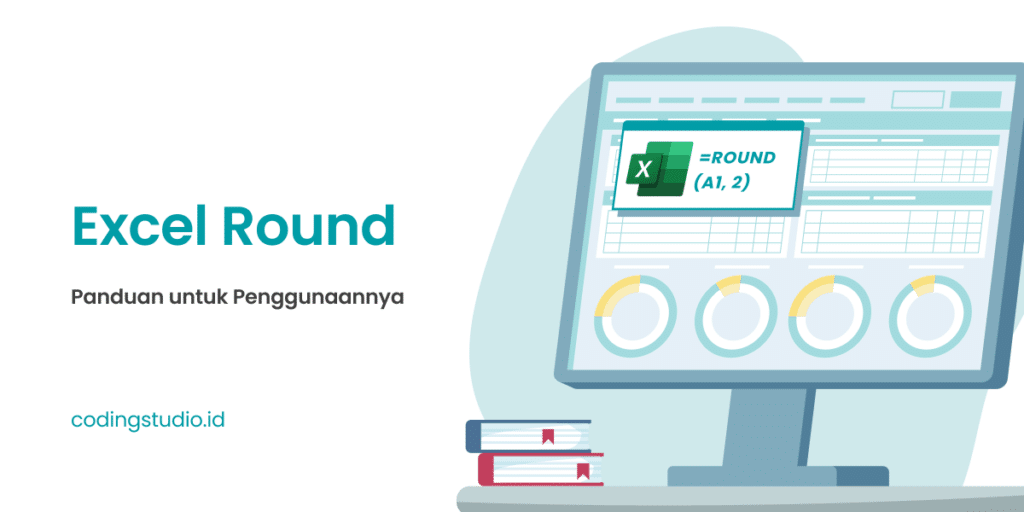Mengenal Apa Itu VLOOKUP: Fungsi dan Cara Menggunakannya
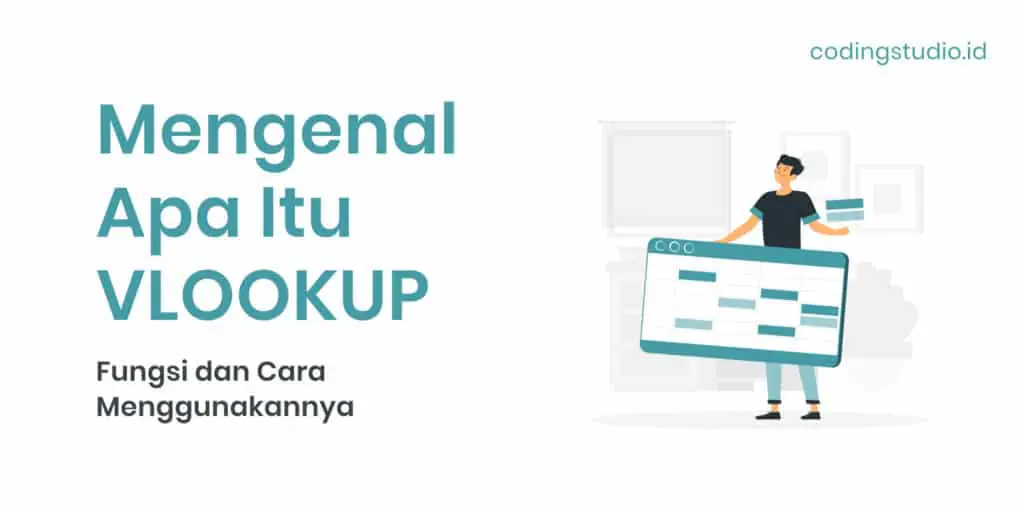
Rumus VLOOKUP adalah satu dari fungsi pada Excel yang banyak digunakan untuk berbagai keperluan. Umumnya, rumus ini digunakan oleh berbagai pihak yang ingin mencari data pada rentang atau tabel menurut barisnya. Lantas, bagaimana membuat dan mengaplikasikan rumus ini?
Pengertian VLOOKUP
Bagi Anda yang membutuhkan pengolahan data secara efisien dan cepat, penggunaan rumus VLOOKUP dapat menjadi pilihan yang tepat. Rumus ini banyak digunakan untuk mencocokkan nilai pada suatu daftar berdasarkan kolom tertentu.

Tidak hanya sekadar mencocokkan data pada satu halaman sheet yang sama, rumus VLOOKUP tidak jarang juga digunakan untuk mencari dan mencocokkan data pada sheet lainnya. Penggunaan fungsi ini juga beragam dan dapat menyesuaikan dengan kebutuhan.
Bisa dibilang, fungsi VLOOKUP adalah fungsi yang dibuat untuk mencari sesuatu di dalam rentang tabel berdasarkan barisnya. Secara penggunaan, rumus ini mirip dengan HLOOKUP, meskipun tentu saja ada perbedaan yang mendasar.
Baca Juga: Hlookup Adalah? Inilah Pengertian dan Cara Menggunakannya
Perbedaan yang dimaksud berkaitan dengan nilai yang dicari, di mana HLOOKUP mencari nilai lookup value pada baris pertama, sementara VLOOKUP mencari lookup value pada kolom pertama yang dituliskan secara vertikal.

Kegunaan Fungsi VLOOKUP
Rumus VLOOKUP merupakan rumus yang dapat digunakan dalam mencari dan menemukan data-data pada rentang atau tabel pada suatu kolom tabel Excel. Adapun kolom yang dipakai menyimpan data pada rumus ini selalu ada pada posisi kiri.
Bagian dengan fungsi berbeda umumnya dipisahkan dengan simbol, seperti titik koma (;) atau tanda koma (,). Simbol ini disesuaikan kembali dengan setting bahasa yang Anda gunakan pada Excel. Bagi pengguna bahasa Inggris, penulisan umumnya dengan tanda titik koma.
Selain itu, rumus VLOOKUP juga terkait dengan sejumlah kepingan informasi yang dibutuhkan dalam membangun sintaks rumus menjadi lebih lengkap. Adapun potongan atau elemen informasi dari rumus pencarian VLOOKUP adalah sebagai berikut.
1. Nilai pencarian (lookup_value)
Merupakan nilai yang dicari dalam proses penentuan hasil VLOOKUP. Anda dapat menentukan nilai ini dengan mem-blok sel tertentu atau menuliskan data yang diinginkan. Beberapa orang banyak yang langsung menentukan satu cell untuk mempermudah penulisan sintaks rumus.
2. Rentang nilai pencarian (table_array)
Elemen yang kedua yakni rentang lokasi nilai pencarian tersebut berada. Supaya VLOOKUP dapat berfungsi dengan tepat, nilai pencarian harus senantiasa ada pada kolom pertama pada rentang sel tersebut. Sebagai contoh, jika nilai pencarian ada pada sel B2, maka rentang ini harus diawali dengan huruf B.
3. Nomor kolom (col_index_num)
Merupakan nomor kolom dengan isi nilai kembali. Pastikan Anda memahami bagian ini dikarenakan kolom atau bari paling atas merupakan baris pertama. Misalnya jika Anda menentukan rentang sel C2:F10 sebagai rentang sel, maka kolom C dianggap menjadi kolom pertama.
4. Nilai logika (range_lookup)
Elemen terakhir VLOOKUP adalah menentukan nilai logika yang ditandai dengan “TRUE” atau “1” untuk hasil mendekati, bisa juga dengan “FALSE” atau “0” bila ingin hasil sama persis. Nilai ini bersifat opsional, sehingga jika memilih untuk tidak sama sekali, nilai default-nya nanti senantiasa menjadi TRUE untuk menjadi hasil mendekati.
Cara Mengaplikasikan Rumus VLOOKUP
Lantas, bagaimana mengaplikasikan rumus fungsi VLOOKUP ini? Mudah saja. Anda hanya perlu memilih sel yang dimaksud, kemudian memilih jenis rumus VLOOKUP dan mengisi data-data maupun pencarian yang diinginkan. Adapun contohnya seperti berikut:
Pada contoh cara menggunakan VLOOKUP di atas, kita akan mencari siapakah karyawan yang memiliki kode karyawan E010.001.0.2. Dari rumus yang sudah disampaikan, data yang akan dicari terletak pada kolom A sehingga rentang sel dimulai dari A hingga D sebagai kolom terakhir.
Kolom A dihitung menjadi kolom pertama sehingga jika Anda meletakkan angka “2” pada bagian nomor kolom, maka akan muncul “Yanuar” sebagai hasilnya. Berbeda jika Anda menuliskan angka “3” di mana hasil yang akan muncul adalah posisi “SVP Commercial”.
Kesalahan VLOOKUP yang Sering Terjadi
Meskipun terbilang cukup mudah digunakan, nyatanya penggunaan VLOOKUP sering mengalami kesalahan. Mulai dari kesalahan teknis hingga human error. Berikut beberapa kesalahan yang sangat mungkin terjadi beserta dengan solusi yang dapat dicoba:

1. Kesalahan hasil pencarian
Kesalahan ini sangat mungkin muncul apabila elemen range_lookup merupakan TRUE atau dihilangkan sehingga kolom pertama harus diurutkan secara alfabetis. Apabila pada kolom pertama tidak diurutkan, maka nilai hasilnya mungkin tidak sesuai harapan.
Oleh karena itu, Anda perlu mengurutkan kolom tersebut terlebih dahulu. Meski demikian, Anda dapat menggunakan range_lookup berupa FALSE atau 0 untuk mendapatkan hasil yang cocok dan sama persis.
2. Munculnya nilai #N/A
Ada juga nilai #N/A yang sering kali muncul akibat kesalahan penulisan sintaks rumus. Sebagai contoh jika nilai tersebut muncul saat penulisan range_lookup TRUE, coba cek apakah nilai lookup_value lebih kecil dari nilai terkecil pada kolom pertama di table_array.
Kendati demikian, jika range_lookup rumus tersebut FALSE namun nilai kesalahan #N/A tetap muncul, maka hal tersebut menandakan tidak ditemukannya angka persis pada penghitungan rumus formula VLOOKUP.
Sering juga hasil #REF! muncul ketika Anda sudah selesai menginput rumus secara lengkap. Umumnya, hal ini terjadi karena elemen col_index_num lebih besar atau tidak sesuai jika dibandingkan jumlah kolom dalam perintah table_array.
Dari berbagai kesalahan tersebut, perlu dipahami jika penulisan VLOOKUP adalah perintah yang harus ditulis secara lebih teliti. Untuk itu, pelajari kembali penulisan rumus tersebut supaya meminimalisir kesalahan yang ada.
Guna meningkatkan kemampuan dalam bidang penulisan rumus Excel, Anda tentu perlu berlatih secara intens. Kembangkan kembali skill Excel Anda melalui Coding Studio, lembaga kursus IT online dengan kurikulum terkini dan mentor berkualitas. Berikan tim Anda keunggulan yang dibutuhkan dengan kursus corporate training kami! Temukan Corporate Training yang Tepat